Configuration..
Attributs clés utilisés pour la comparaison
La correspondance entre Solibri et dRofus nécessite une série d'attributs/de propriétés clés de part et d'autre. L'attribut clé dans la maquette Solibri/IFC sera mise en correspondance avec l'attribut dRofus correspondant dans la base de données, et les données dRofus de cette pièce/occurrence seront affichées dans le panneau des propriétés dRofus.
Tous les changements de configuration entre dRofus et Solibri doivent être effectués par un utilisateur disposant d'un accès administrateur à dRofus.
Attribute de Configuration de pièces
L'attribut de configuration des pièces détermine la manière dont les pièces dRofus sont liées aux espaces dans Solibri. Pour personnaliser la configuration des attributs de la pièce, ouvrez dRofus et naviguez vers Pièces → BIM → Solibri → Attribut de configuration :
Sélectionnez Attributs de Configuration et cliquez sur Modifier :
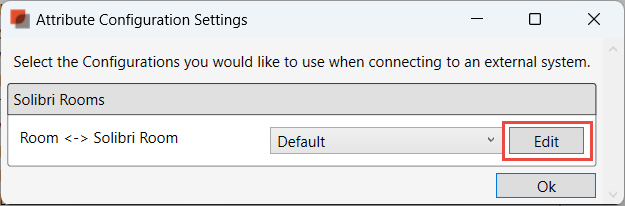
La boîte de dialogue suivante apparaît alors pour la configuration Pièce <-> Pièce de Solibri:
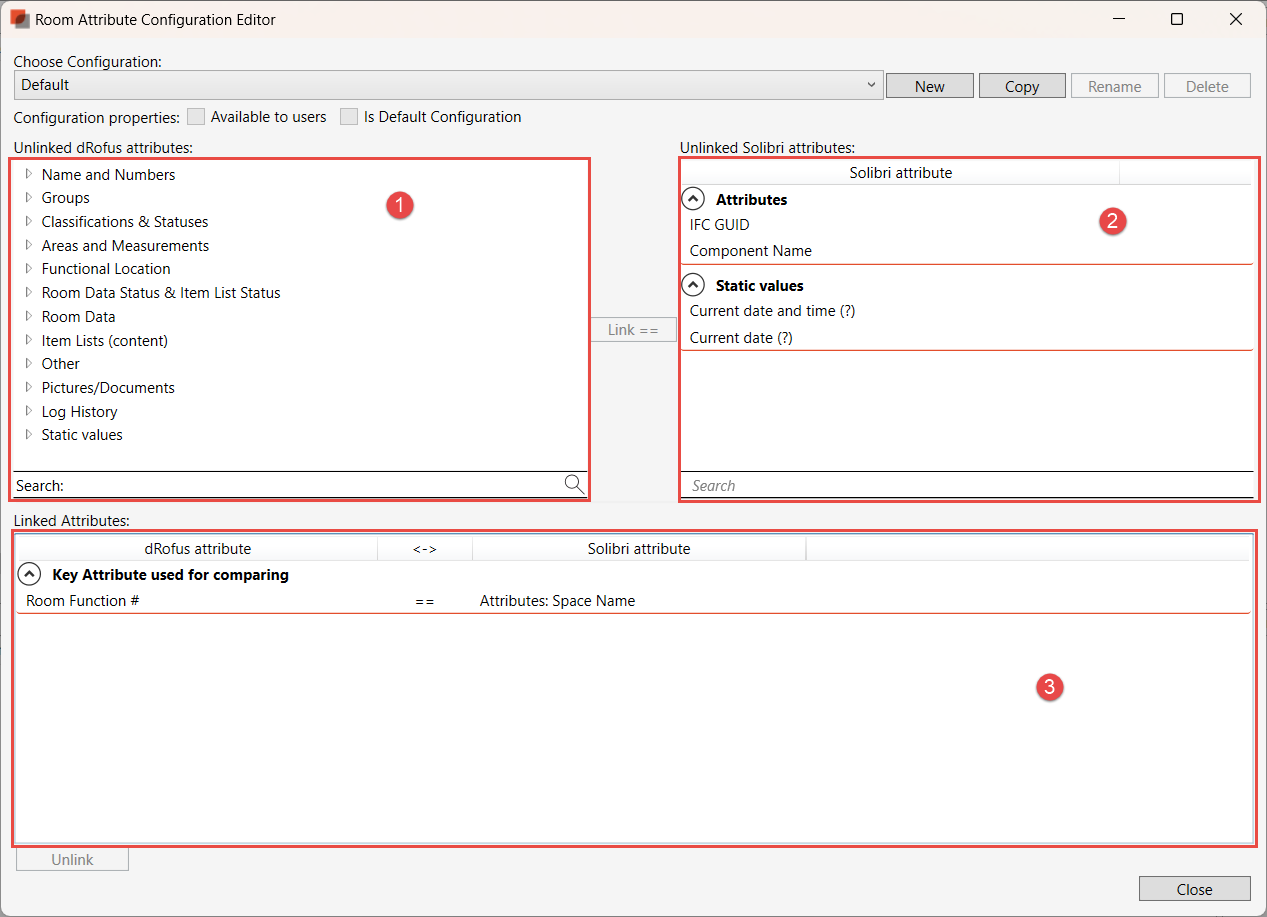
La boîte de dialogue ci-dessus comporte trois zones principales :
Liste de tous les attributs dRofus disponibles que vous pouvez utiliser comme attribut clé dans dRofus.
Liste des paramètres IFC disponibles que vous pouvez utiliser comme attribut clé. L'ensemble des propriétés est limité car dRofus ne peut afficher que les propriétés que Solibri expose sur ses objets pièce. Pour choisir parmi un ensemble complet de propriétés, veuillez consulter Open IFC files in dRofus Desktop .Une fois la connexion à l’IFC établie, vous verrez un ensemble complet de propriétés de l’IFC lorsque vous ouvrirez la configuration de l'attribut de la pièce.
Afficher les attributs clés actuels de la configuration sélectionnée
Vous pouvez également définir des "propriétés de configuration" :
Disponible pour les utilisateurs : Si cette case est cochée, tous les utilisateurs peuvent voir / utiliser cette configuration. Si cette case n'est pas cochée, seuls les utilisateurs ayant des droits d'administrateur de projet peuvent voir / utiliser cette configuration.
configuration par défaut: Si cette case est cochée, cela signifie que cette configuration sera la configuration par défaut pour tous les utilisateurs, jusqu'à ce que les utilisateurs sélectionnent une autre configuration disponible pour les utilisateurs.
Create a new configuration
Cliquez sur Nouveau ou sur Copier (pour créer une nouvelle configuration basée sur la configuration sélectionnée). Pour supprimer une configuration existante, sélectionnez la configuration dans le menu déroulant "Choisir une configuration", puis cliquez sur "Supprimer". Pour renommer une configuration existante, sélectionnez la configuration dans le menu déroulant "Choisir une configuration", puis cliquez sur "Renommer". Notez que la configuration nommée "Défaut" ne peut pas être modifiée, supprimée ou renommée, mais vous pouvez créer votre propre version en la sélectionnant et en cliquant sur "Copier".
Pour définir un nouvel attribut clé à utiliser pour la mise en correspondance, sélectionnez un attribut dRofus non lié et un attribut Solibri non lié, puis cliquez sur Link ==.
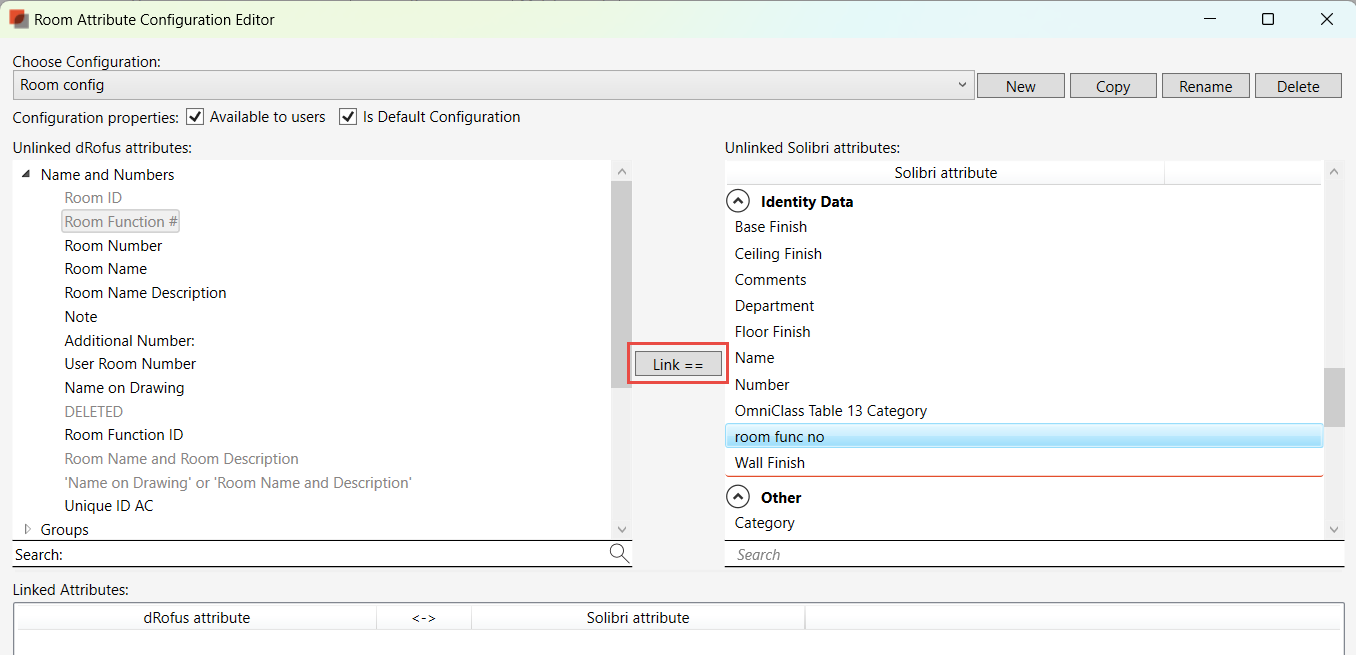
Configuration la correspondances des occurrences ↔︎ Composants
L'extension Solibir de dRofus utilise le GUID IFC comme attribut clé intégré utilisé pour la comparaison. Cela signifie que si l'objet sélectionné par l'utilisateur dans Solibri n'est PAS un espace, nous essayons de trouver une occurrence dRofus dans la base de données dont le GUID IFC correspond au GUID IFC de l'objet sélectionné dans Solibri.
.png)